Windows Server 2012 R2 पर हार्ड डिस्क विभाजन के आकार को बढ़ाने का प्रयास करते समय मुझे एक अजीब त्रुटि का सामना करना पड़ा। डिस्क प्रबंधन कंसोल (diskmgmt.msc) खोलने के बाद, उपलब्ध स्थानीय डिस्क की सूची प्रदर्शित नहीं की गई थी, और डिस्क प्रबंधन कंसोल के नीचे निम्न त्रुटि दिखाई दी:
वर्चुअल डिस्क सेवा से कनेक्ट करने में असमर्थ।

यदि आप डिस्क प्रबंधन स्नैप-इन का उपयोग करके दूरस्थ रूप से कंप्यूटर से कनेक्ट होते हैं, तो त्रुटि इस तरह दिखाई देती है:
डिस्क प्रबंधन होस्ट-नाम पर वर्चुअल डिस्क सेवा (VDS) प्रारंभ नहीं कर सका।

मैं diskpart . का उपयोग करके वॉल्यूम बढ़ाने का प्रयास करता हूं उपकरण, लेकिन इस उपकरण ने भी काम नहीं किया और त्रुटि लौटा दी:
सेवा प्रारंभ करने में विफल।
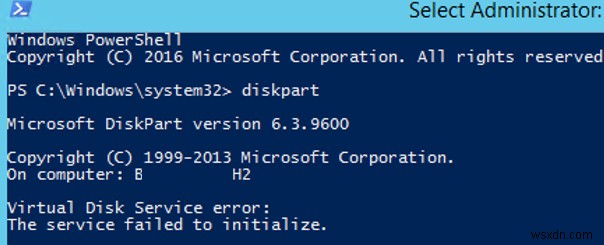
सामान्य विन्यास में, विंडोज़ में वीडीएस सेवा को मैन्युअल रूप से शुरू करने के लिए कॉन्फ़िगर किया गया है (स्टार्टअप प्रकार - मैनुअल)। इसका मतलब है कि यदि आवश्यक हो तो इसे चलाया जाना चाहिए यदि अन्य ऐप्स इसे एक्सेस करते हैं। हालांकि, हमारे मामले में यह किसी कारण से नहीं होता है।
यह स्पष्ट है कि आपको वर्चुअल डिस्क (vds) . की स्थिति की जांच करनी चाहिए सेवा। सेवा प्रबंधन कंसोल (services.msc) खोलने के बाद, मैंने देखा कि वर्चुअल डिस्क सेवा नहीं चल रही थी। इसे मैन्युअल रूप से प्रारंभ करने का प्रयास करते समय (कमांड का उपयोग करके:net start vds ), मुझे एक त्रुटि मिली:
NET HELPMSG 2186 टाइप करने से और मदद मिलती है।
सिस्टम इवेंट लॉग में निम्नलिखित संबंधित इवेंट दिखाई दिए:
वर्चुअल डिस्क सेवा से कनेक्ट होने की प्रतीक्षा करते हुए एक टाइमआउट (30000 मिलीसेकंड) तक पहुंच गया था। Windows स्थानीय कंप्यूटर पर वर्चुअल डिस्क सेवा प्रारंभ नहीं कर सका। त्रुटि 1053:सेवा ने समय पर प्रारंभ या नियंत्रण अनुरोध का जवाब नहीं दिया।मैंने वर्चुअल डिस्क को बदलने की कोशिश की सर्विस स्टार्टअप प्रकार मैन्युअल से स्वचालित और पुनरारंभ विंडोज़।
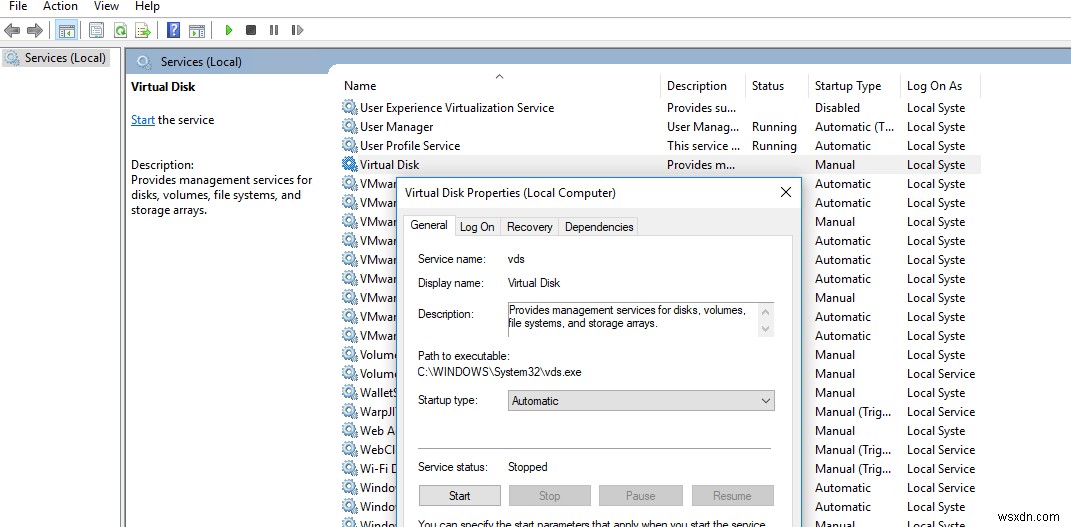
पुनरारंभ करने के बाद, वर्चुअल डिस्क सेवा सफलतापूर्वक शुरू हुई और डिस्क प्रबंधन और डिस्कपार्ट दोनों ने भी ठीक से काम किया।
यदि आप वर्चुअल डिस्क सेवा से दूरस्थ रूप से कनेक्ट नहीं कर सकते हैं, तो सुनिश्चित करें कि निम्न इनबाउंड नियम Windows फ़ायरवॉल में सक्षम हैं:
- रिमोट वॉल्यूम मैनेजमेंट — वर्चुअल डिस्क सर्विस (RPC);
- रिमोट वॉल्यूम मैनेजमेंट — वर्चुअल डिस्क सर्विस लोडर (RPC)।
आप निम्न netsh आदेशों का उपयोग करके VDS सेवा के लिए दूरस्थ पहुँच को सक्षम कर सकते हैं:
netsh advfirewall firewall set rule group="Remote Volume Management" new enable=yes
netsh advfirewall firewall set rule group=”Windows Firewall Remote Management” new enable =yes
netsh advfirewall firewall set rule group=”remote administration” new enable=yes
यदि उसके बाद वर्चुअल डिस्क सेवा प्रारंभ नहीं होती है, तो रजिस्ट्री संपादक (regedit.exe) खोलें और सुनिश्चित करें कि सभी आवेदन पैकेज रजिस्ट्री कुंजी HKLM\SYSTEM\CurrentControlSet\Services\vds में समूह में पढ़ें है अनुमतियाँ।

यदि ऊपर वर्णित विधियों में से कोई भी वीडीएस को पुनर्प्राप्त करने में मदद नहीं करता है, तो इस आदेश का उपयोग करके सिस्टम फ़ाइलों की अखंडता की जांच करें:
sfc /scannow
